Azure 역할 기반 액세스 제어를 사용한 Azure 대시보드 공유
대시보드를 구성한 후에는 이를 게시하고 조직 내의 다른 사용자와 공유할 수 있습니다. 대시보드를 공유하는 경우 Azure RBAC(Azure 역할 기반 액세스 제어)를 사용하여 단일 사용자 또는 사용자 그룹에 역할을 할당함으로써 대시보드를 볼 수 있는 사용자를 제어할 수 있습니다. 게시된 대시보드만 볼 수 있는 역할 또는 대시보드를 수정할 수 있는 역할 중에서 선택할 수 있습니다.
팁
대시보드 내에서 개별 타일은 표시하는 리소스에 따라 고유한 액세스 제어 요구 사항을 적용합니다. 특정 타일의 일부 데이터가 모든 사용자에게 표시되지 않는 경우에도 대시보드를 광범위하게 공유할 수 있습니다.
대시보드에 대한 액세스 제어 이해
액세스 제어 관점에서 대시보드는 가상 머신 또는 스토리지 계정과 같은 다른 리소스와 차이가 없습니다. 모든 게시된 대시보드는 Azure 리소스로 구현됩니다. 각 대시보드는 구독 내의 리소스 그룹에 포함된 관리 가능한 항목으로 존재합니다.
Azure RBAC를 사용하면 관리 그룹, 구독, 리소스 그룹 또는 리소스의 네 가지 범위 수준에서 역할에 사용자를 할당할 수 있습니다. Azure RBAC 권한은 상위 수준에서 개별 리소스로 상속됩니다. 대부분의 경우 게시된 대시보드에 대한 액세스 권한을 부여하는 구독에 대한 역할에 사용자가 이미 할당되어 있을 수 있습니다.
예를 들어 구독에 소유자 또는 기여자 역할이 있는 사용자는 구독 내에서 대시보드를 나열하거나 보거나 만들거나 수정하거나 삭제할 수 있습니다. Microsoft.Portal/Dashboards/Write 권한이 포함된 사용자 지정 역할이 있는 사용자도 이러한 작업을 수행할 수 있습니다.
구독에 대한 읽기 권한자 역할(또는 Microsoft.Portal/Dashboards/Read 권한이 있는 사용자 지정 역할)이 있는 사용자는 해당 구독 내에서 대시보드를 나열하고 볼 수 있지만 수정하거나 삭제할 수는 없습니다. 이러한 사용자는 대시보드의 프라이빗 복사본을 직접 만들 수 있습니다. 또한 이러한 사용자는 자체적으로 사용하기 위해 게시된 대시보드에 대한 로컬 편집을 만들 수 있지만(예: 문제 해결 시), 해당 변경 내용을 서버로 다시 게시할 수 없습니다.
구독 수준에서 부여된 액세스 권한을 넘어 대시보드에 대한 액세스 권한을 확장하려면 개별 대시보드 또는 여러 대시보드가 포함된 리소스 그룹에 권한을 할당할 수 있습니다. 예를 들어 사용자가 구독 전체에서 제한된 권한을 가져야 하지만 특정 대시보드 하나를 편집할 수 있어야 하는 경우 해당 대시보드에 대해서만 더 많은 권한을 가진 다른 역할(예: 기여자)을 할당할 수 있습니다.
Important
대시보드 내의 개별 타일은 자체 액세스 제어 요구 사항을 적용할 수 있으므로 대시보드를 보거나 편집할 수 있는 액세스 권한이 있는 일부 사용자는 특정 타일 내에서 정보를 볼 수 없을 수 있습니다. 사용자가 특정 타일 내에서 데이터를 볼 수 있도록 하려면 해당 타일에서 액세스하는 기본 리소스에 대한 적절한 권한이 있는지 확인합니다.
대시보드 게시
대시보드에 대한 액세스를 공유하려면 먼저 대시보드를 게시해야 합니다. 이렇게 하면 조직의 다른 사용자가 Azure RBAC 역할에 따라 대시보드를 액세스하고 수정할 수 있습니다.
대시보드에서 공유를 선택합니다.
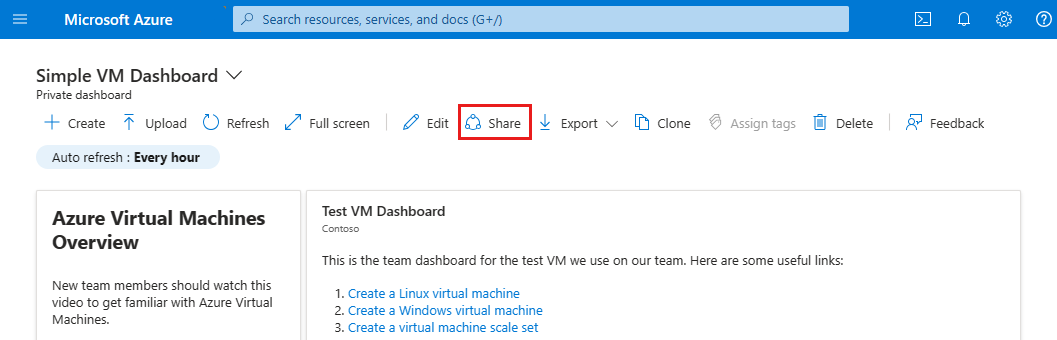
공유 + 액세스 제어에서 게시를 선택합니다.
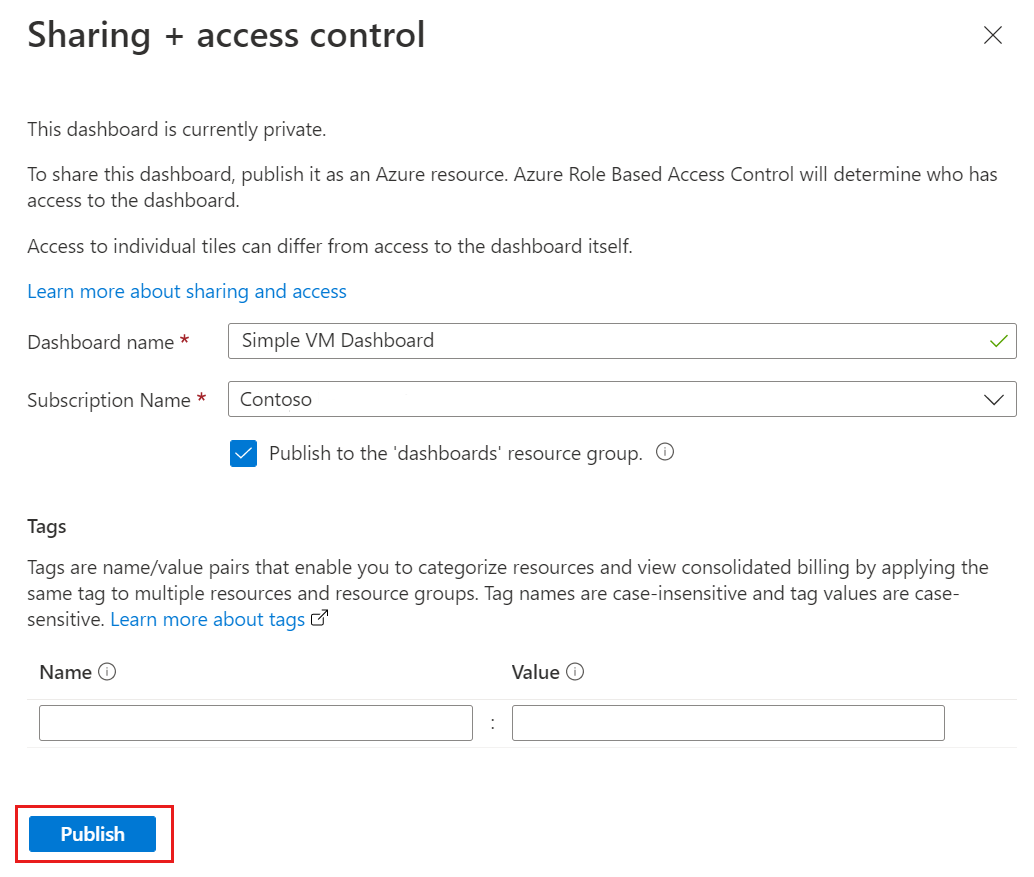
기본적으로 공유는 대시보드를 대시보드라는 리소스 그룹에 게시합니다. 다른 리소스 그룹을 선택하려면 확인 란의 선택을 취소합니다.
대시보드에 선택적 태그를 추가하려면 하나 이상의 이름/값 쌍을 입력합니다.
게시를 선택합니다.
대시보드가 이제 게시되었습니다. 사용자가 구독에서 상속된 권한이 충분한 경우 작업을 더 수행할 필요가 없습니다. 그렇지 않으면 특정 사용자 또는 그룹에 대한 액세스를 확장하는 방법을 알아봅니다.
대시보드에 액세스 할당
게시한 각 대시보드에 대해 사용자 그룹(또는 개별 사용자)에 Azure RBAC 기본 제공 역할을 할당할 수 있습니다. 이렇게 하면 구독 수준 권한에서 일반적으로 허용하지 않더라도 대시보드에서 해당 역할을 사용할 수 있습니다.
대시보드를 게시한 후 공유 관리를 선택한 다음, 액세스 제어를 선택합니다.
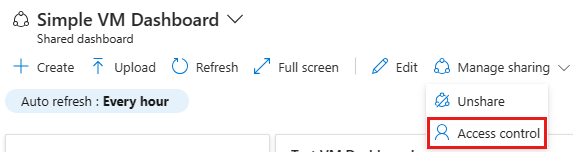
액세스 제어에서 역할 할당을 선택하여 이 대시보드에 대해 이미 역할이 할당된 기존 사용자를 확인합니다.
새 사용자 또는 그룹을 추가하려면 추가를 선택하고 역할 할당 추가를 선택합니다.
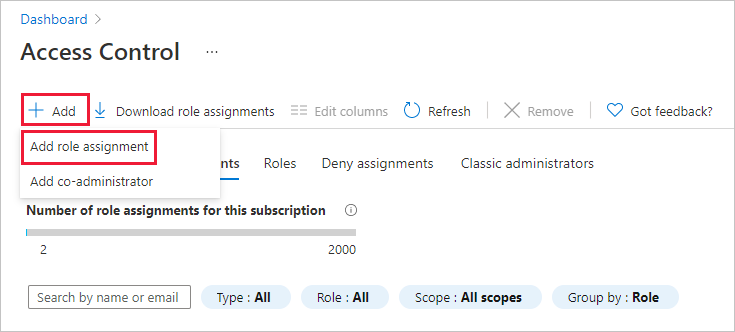
구성원 선택을 선택하고 하나 이상의 Microsoft Entra 그룹 및/또는 사용자를 선택합니다. 목록에 원하는 사용자 또는 그룹이 표시되지 않으면 검색 상자를 사용합니다. 작업을 완료했으면 선택을 선택합니다.
검토 + 할당을 선택하여 할당을 완료합니다.
팁
위에서 설명한 것처럼 대시보드 내의 개별 타일은 타일이 표시하는 리소스에 따라 자체 액세스 제어 요구 사항을 적용할 수 있습니다. 사용자가 특정 타일에 대한 데이터를 확인해야 하는 경우 해당 타일에서 액세스하는 기본 리소스에 대한 적절한 권한이 있는지 확인합니다.
다음 단계
- Azure 기본 제공 역할의 목록을 봅니다.
- Microsoft Entra ID의 그룹 관리에 대해 알아봅니다.
- Azure Portal을 사용하여 Azure 리소스 관리 방법에 대해 자세히 알아봅니다.
- Azure Portal에서 대시보드를 만듭니다.